 |
|
|
Архитектура Астрономия Аудит Биология Ботаника Бухгалтерский учёт Войное дело Генетика География Геология Дизайн Искусство История Кино Кулинария Культура Литература Математика Медицина Металлургия Мифология Музыка Психология Религия Спорт Строительство Техника Транспорт Туризм Усадьба Физика Фотография Химия Экология Электричество Электроника Энергетика |
Аксиоматика информатики
Первая аксиома информатики В сложных системах управления управляющая подсистема имеет иерархическую структуру. Назовем наблюдателем главный, верхний элемент управляющей подсистемы. К каждому элементу управляющей подсистемы от наблюдателя идет исходный информационный поток Iисх.(бит), равный: Iисх. =N*H, (2.1.) где N— количество сигналов (команд, документов, данных, указаний и т. п.), исходящих от наблюдателя; Н— энтропия этих сигналов ( 0<= Н<=1). Это первая аксиома информатики. Вторая аксиома информатики Информационная напряженность каждого элемента управляющей подсистемы gj, определяется информационным воздействием на него наблюдателя (исходным информационным потоком) с учетом энтропии данного элемента Нj: gj = Iисх. /Нj, j=1, m (2.2.) В содержательном аспекте энтропия любого элемента управляющей подсистемы Нj является показателем его способности к творчеству, т.е. функционированию с учетом отрицательной обратной связи с объектом. Если Нj =1, это означает, что рассматриваемый элемент управляющей подсистемы лишь воспринимает и ретранслирует команды наблюдателя и не вырабатывает собственной информации, т.е. не осуществляет корректирующих воздействий на объект управления с учетом конкретных условий. Если Нj = 0 — управляющий элемент осуществляет управление объектом независимо от наблюдателя, полностью самостоятельно. При 0<Нj<1 управляющий элемент не только ретранслирует командную информацию, идущую от наблюдателя, но и вносит собственный творческий вклад в информационный потенциал управляющей подсистемы. Например, если Нj = 0,5, то элемент в два раза усиливает направленный на него информационный поток. Третья аксиома информатики Информационная напряженность всей управляющей подсистемы равна сумме напряженности все ее элементов, включая и наблюдателя: Q=∑ gj, j=1, m, (2.3.) где gj – информационная напряженность конкретного j-го элемента; т — число элементов управляющей подсистемы. Четвертая аксиома информатики Четвертая аксиома информатики устанавливает соотношение между полным информационным потоком Iпол., воздействующим на объект управления за период его перехода в новое целевое состояние, информационной напряженностью Q и энергией объекта управления Е, затрачиваемой объектом управления на переход в новое состояние: Е= Q -Iпол. (2.4.) Пятая аксиома информатики Работа управляющей подсистемы А (осуществление физической работы, затраты вещественно-энергетических ресурсов на осуществление информационной работы) состоит из двух частей: А = а + b, (2.5.) где а — внутренняя работа управляющей подсистемы, затраченная на компенсацию ее исходной энтропии; b — работа, направленная на объект, т.е. усилия управляющей подсистемы на ее информационную отдачу. Шестая аксиома информатики Полезная работа управляющей подсистемы (b) должна соответствовать полному информационному потоку Iпол., за рассматриваемый период времени.
Приложение 4. Задание №1 к лабораторной работе №4 Вариант 1 Подготовить ниже приведенную таблицу с помощью MS Excel. Оформите таблицу, позволяющую рассчитывать расход материалов для покраски в зависимости от площади поверхности. Расход материалов для окраски
Задание: 1. Задать параметры страницы (формат А4, все поля 1,5) 2. Шрифт заголовка - 14 3. Задайте площади и введите формулы в столбцы "Расход".
Вариант 2 Подготовить ниже приведенную таблицу с помощью MS Excel. Плов из кальмаров Всего порций
Задание: 1 Задать параметры страницы (формат А4, все поля 1,5) 2 Шрифт заголовка - 14 3 Введите общее число порций 4 Введите формулы в столбец "Всего (г)", чтобы получить необходимое количество продуктов. Вариант 3 Подготовить ниже приведенную таблицу с помощью MS Excel. При наличии кухонной электроплиты 1.03 р/кВтч При наличии кухонной газовой плиты 1.10 р/кВтч
Задание: 1 Задать параметры страницы (формат А4, все поля 1,5) 2 Шрифт заголовка - 14 3 Введите формулы расхода электроэнергии и суммы оплаты по последнему показанию счетчика. Вариант 4 Подготовить ниже приведенную таблицу с помощью MS Excel.
Задание: 1 Задать параметры страницы (формат А4, все поля 1,5) 2 Шрифт заголовка - 14 3 Подготовьте шпаргалку для торговца мороженым, по которой можно быстро определить стоимость нескольких порций. 4 Задайте последовательность чисел от 1 до 9 (количество порций) с помощью маркера заполнения. 5 Примените разные типы выравнивания данных: число порций – по центру, сорт мороженого и суммы – вправо, 6 Для ячеек, содержащих суммы, задайте денежный формат числа. 7 Задайте формулу в первой ячейке столбца 2 и распространите ее на остальные ячейки.
Вариант 5 Подготовить ниже приведенную таблицу с помощью MS Excel.
Курс доллара
Задание: 1 Задать параметры страницы (формат А4, все поля 1,5) 2 Шрифт заголовка - 14 3 Примените разные типы выравнивания данных: наименование товаров – вправо, суммы – по центру. 4 Задайте формулу расчета цены товара в рублях 5 Суммировать данные 2 и 3 колонок. Вариант 6 Подготовить ниже приведенную таблицу с помощью MS Excel.
Заработная плата за январь 2000 года.
Задание: 1 Задать параметры страницы (формат А4, все поля 1,5) 2 Шрифт заголовка - 14 3 Задайте последовательность чисел от 1 до 8 (порядковый номер) с помощью маркера заполнения. 4 Введите фамилии сотрудников, задайте оклад. 5 Налоги вычисляются следующим образом: пенсион. – 1% от оклада, подоходный налог – 13% от оклада без 1%. 6 Задайте формулу нахождения суммы к выдаче (оклад без налогов)
Вариант 7
Подготовить ниже приведенную таблицу с помощью MS Excel.
Задание: 1 Задать параметры страницы (формат А4, все поля 1,5) 2 Задайте последовательность чисел от 1 до 10 (порядковый номер) с помощью маркера заполнения. 3 Ширину столбцов подобрать произвольно 4 Ставка НДС – 18%, введите формулу нахождения НДС от общей суммы и сумму вместе с НДС.
Вариант 8
Подготовить ниже приведенную таблицу с помощью MS Excel.
Итоги успеваемости за учебный год
Задание: 1 Задать параметры страницы (формат А4, все поля 1,5) 2 Шрифт заголовка - 14 3 Задать формулу в столбце "средний балл"
Вариант 9
Подготовить ниже приведенную таблицу с помощью MS Excel Список учащихся группы_______________
Задание: 1 Задать параметры страницы (формат А4, все поля 1,5) 2 Шрифт заголовка - 14 3 Заполнить столбец «полное количество лет» используя соответствующую формулу.
Вариант 10 Подготовить ниже приведенную таблицу с помощью MS Excel.
Задание: 1. Задать параметры страницы (формат А4, все поля 1,5) 2. Шрифт заголовка - 14 3. Количество животных, проживающих на ул. Мира, общую площадь квартир по ул. Ленина, общую стоимость квартир по. ул. Сурикова (Воспользоваться функцией =СУММЕСЛИ(Нач.Диап.:КонДиап;"Ленина"; Нач.Диап.:КонДиап) либо=СЧЁТЕСЛИ()) Приложение 5 Задание №1 к лабораторной работе №6 Рассчитать функцию, представленную следующим выражением:
Приложение 6 Использование клавиатуры в среде MathCAD
КЛАВИШИ ДЛЯ СОЗДАНИЯ ОПЕРАТОРОВ
Нижеследующие клавиши используются для вставки математических операторов. За одним исключением (клавиша <">), они имеют одно и то же применение как в пустом месте документа, так и внутри уравнения. ! Факториал " В уравнении, комплексно-сопряженное, а в пустом месте создает область текста # Произведение $ Сумма & Интеграл ' Поместить в круглые скобки ( Левая скобка ) Правая скобка * Умножение + Сложение , Предшествует 2-му значению при определении интервала ; Предшествует конечному значению при определении интервала - Отрицание или вычитание / Деление < Меньше, чем > Больше, чем ? Производная [ Нижний индекс \ Квадратный корень ^ Возведение в степень | Абсолютное значение Ctrl+! Транспонирование Ctrl+# Не равно Ctrl+$ Сумма элементов вектора Ctrl+( Меньше, чем или равно Ctrl+) Больше, чем или равно Ctrl+* Векторное произведение (для трехмерных векторов) Ctrl+- Векторизация (применять все операции поэлементно) Ctrl+= Равно Ctrl+^ Верхний индекс Ctrl+Enter Перенос на другую строку (продолжение длинного выражения)
КЛАВИШИ ДЛЯ СОЗДАНИЯ ФРАГМЕНТОВ
@ Создание двухмерного графика Ctrl+% Создание области для импорта графика Ctrl+@ Создание трехмерного графика Ctrl+G Меняет предыдущие символы латиницы на греческие буквы Ctrl+V Создает матрицу Ctrl+P Вставляет греческую букву p Ctrl+Z Вставляет символ ¥ (бесконечность)
КЛАВИШИ УПРАВЛЕНИЯ ОКНАМИ И ДОКУМЕНТАМИ
Нижеследующие клавиши используются для управления окнами и целиком документами. Ctrl+Esc Перечень задач Windows Ctrl+F4 Закрыть документ Ctrl+F6 Сделать следующее окно активным Ctrl+O Печатать документ Alt+F4 Завершить работу в MathCAD Ctrl+R Обновить экран F1 Открыть окно справки F5 Открыть документ F6 Сохранить документ F7 Создать новый документ F9 Перевычислить экран Shift+F1 Вывести контекстно-подходящую справку
КЛАВИШИ РЕДАКТИРОВАНИЯ
Shift+F5 Поиск и замена Ctrl+F10 Удаление пустой строки Ctrl+F5 Поиск Ctrl+F9 Вставка пустой строки Alt+BkSp Отмена последнего изменения Ctrl+Ins Копировать в буфер Shift+Del Вырезать в буфер Shift+Ins Вставить содержимое буфера в документ Ins Режим вставки
КЛАВИШИ ПЕРЕМЕЩЕНИЯ ПО ДОКУМЕНТУ
Ниже символы , , ® и ¯ относятся к клавишам перемещения курсора на клавиатуре. Перемещает курсор-крестик вверх. В уравнении делает рамку выделения больше Shift+ В уравнении перемещает курсор-крестик вне и выше уравнения ¯ Перемещает курсор-крестик вниз. В уравнении делает рамку выделения меньше Shift+¯ В уравнении перемещает курсор-крестик вне и ниже уравнения Перемещает курсор-крестик влево на одну позицию. В уравнении выделяет левый операнд Shift+ В уравнении перемещает курсор-крестик вне и левее уравнения ® Перемещает курсор-крестик вправо на одну позицию. В уравнении выделяет правый операнд Shift+® В уравнении перемещает курсор-крестик вне и правее уравнения Tab В тексте: перемещает вперед на одно слово. В уравнении или рисунке: передвигает к следующему объекту Shift+Tab В тексте: перемещает назад на одно слово. В уравнении или рисунке: передвигает к предыдущему объекту. PgUp Перемещает вверх на 5 строк PgDn Перемещает вниз на 5 строк Ctrl+PgUp Перемещает вверх на величину одного окна Ctrl+PgDn Перемещает вверх на величину одного окна Home Перемещает в начало предыдущей области End Перемещает в начало следующей области Ctrl+Home Перемещает в начало документа Ctrl+End Переход в конец документа Enter В тексте: начало новой строки. В уравнении или рисунке: перемещает курсор-крестик ниже области даже с левого края области
Поиск по сайту: |

 при условии, что x задан в градусах
при условии, что x задан в градусах
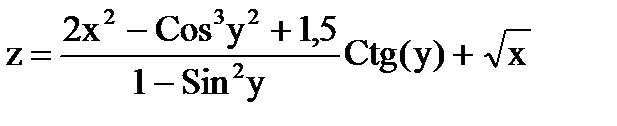 при условии, что y задан в градусах.
при условии, что y задан в градусах.
 при условии, что x задан в градусах
при условии, что x задан в градусах
 при условии, что y задан в градусах.
при условии, что y задан в градусах.
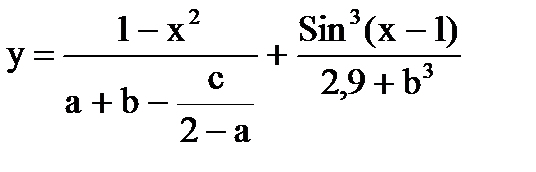 при условии, что x задан в градусах
при условии, что x задан в градусах

 при условии, что x задан в градусах
при условии, что x задан в градусах
 при условии, что a задан в градусах.
при условии, что a задан в градусах.
 при условии, что a задан в градусах
при условии, что a задан в градусах
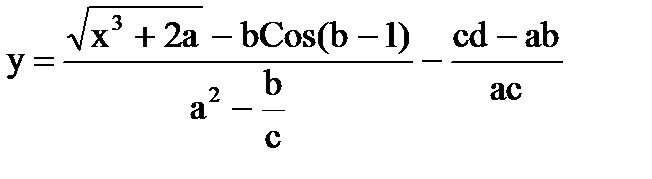 при условии, что b задан в градусах
при условии, что b задан в градусах
 при условии, что x задан в градусах
при условии, что x задан в градусах

 при условии, что x задан в градусах
при условии, что x задан в градусах
 при условии, что x задан в градусах
при условии, что x задан в градусах
 при условии, что x задан в градусах
при условии, что x задан в градусах
 при условии, что x задан в градусах.
при условии, что x задан в градусах.
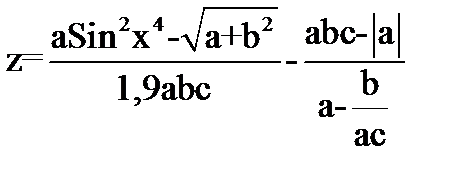 при условии, что x задан в градусах.
при условии, что x задан в градусах.